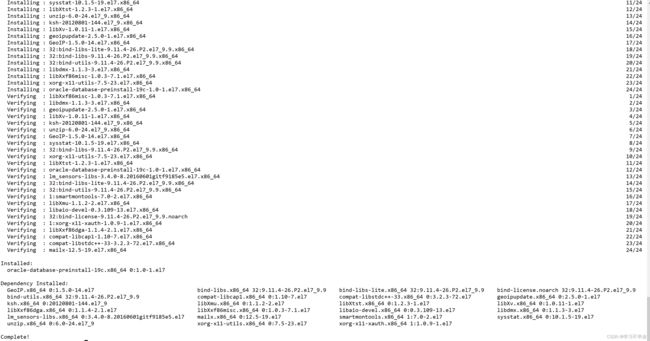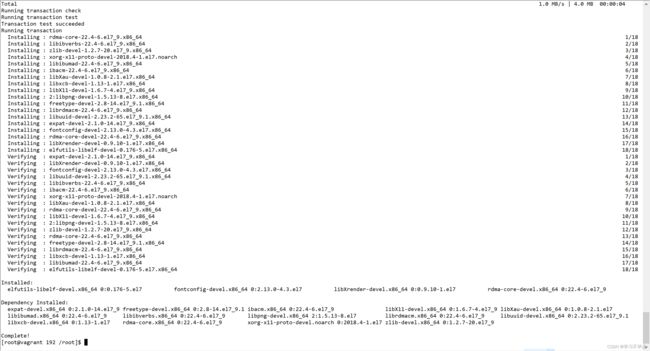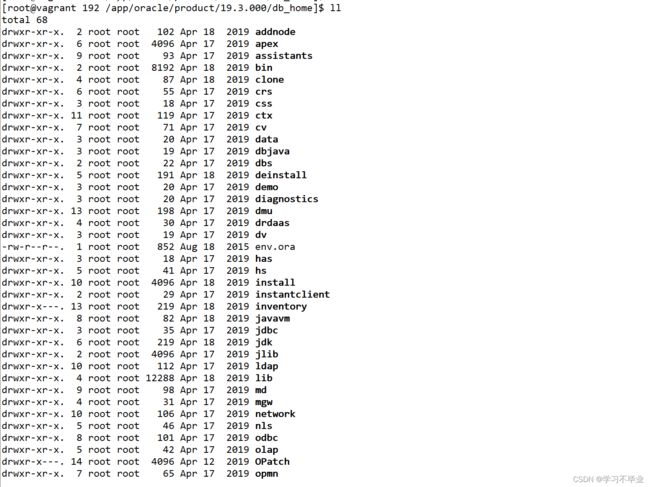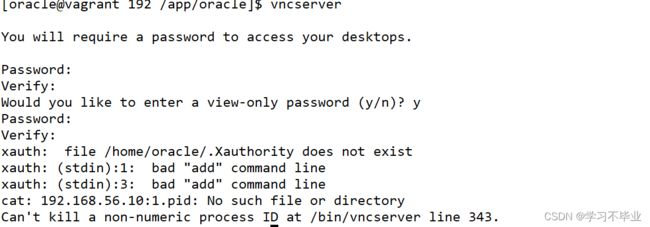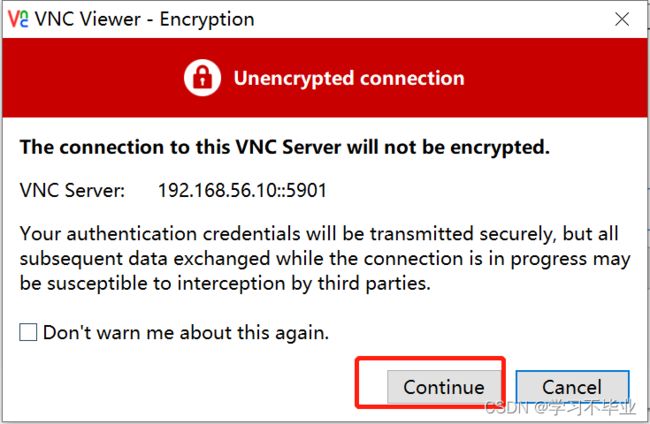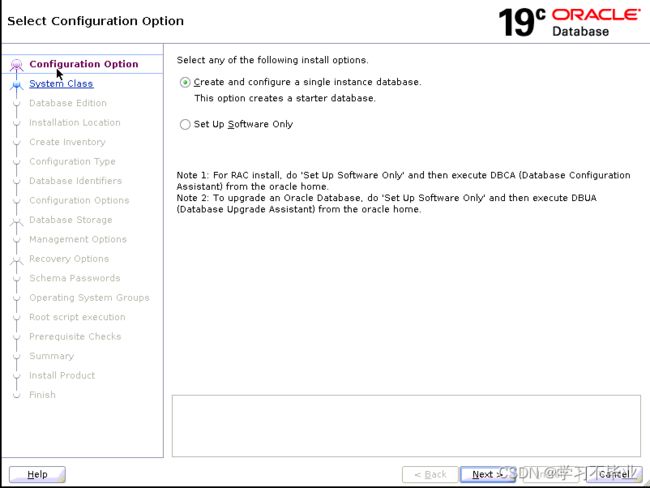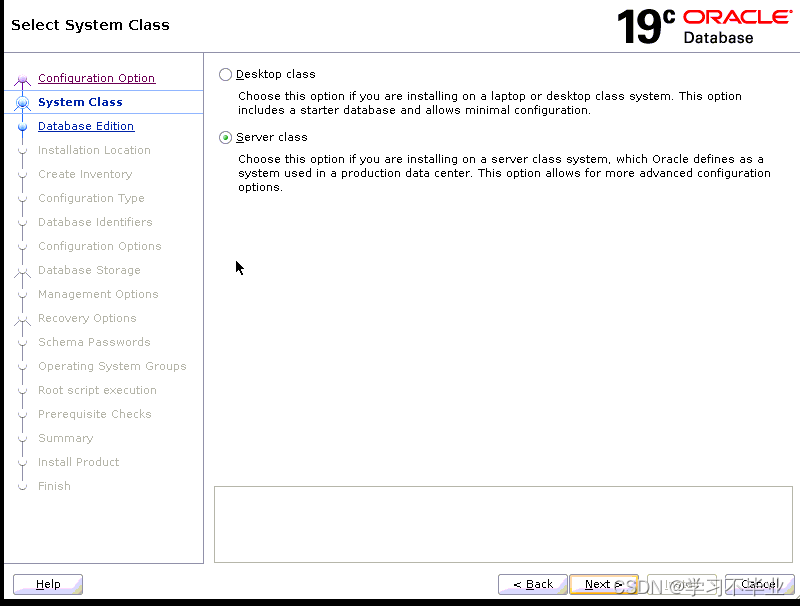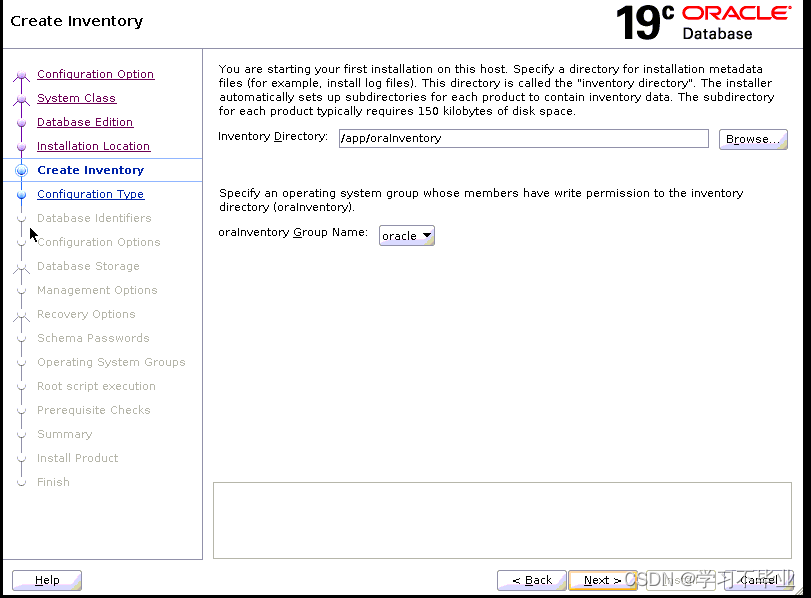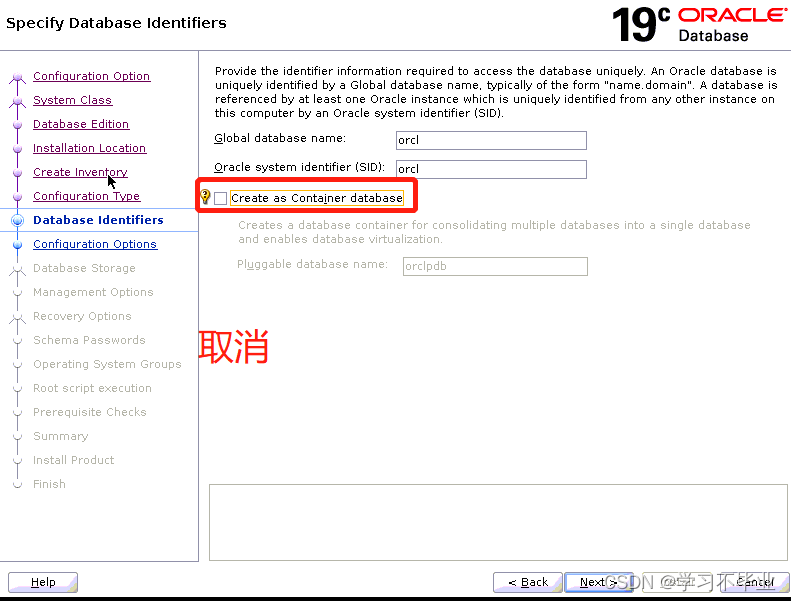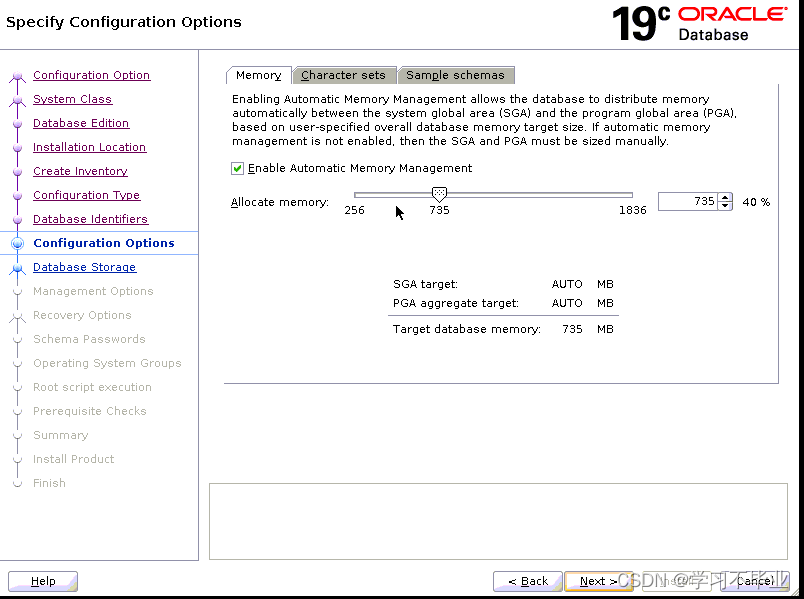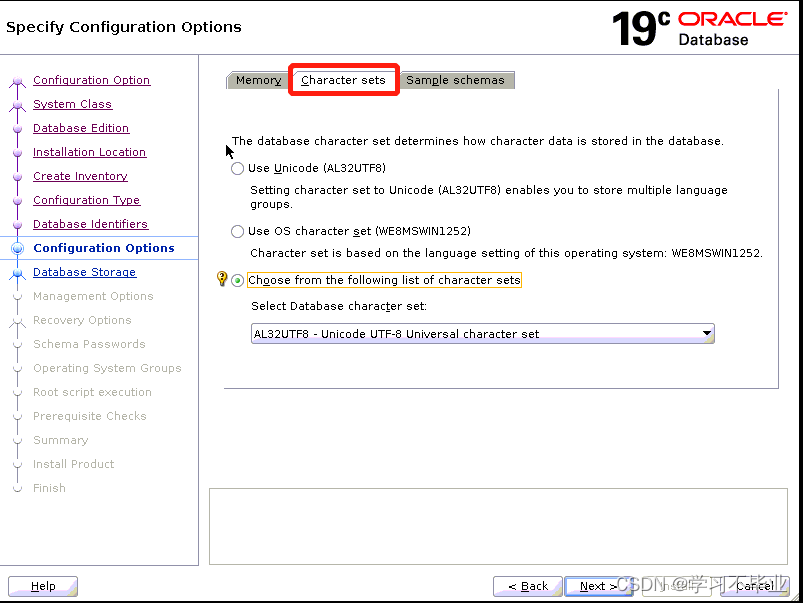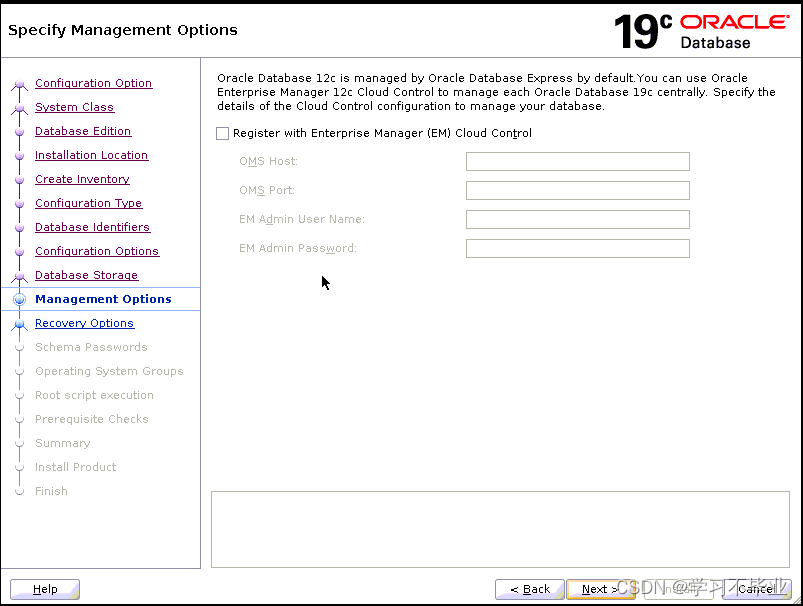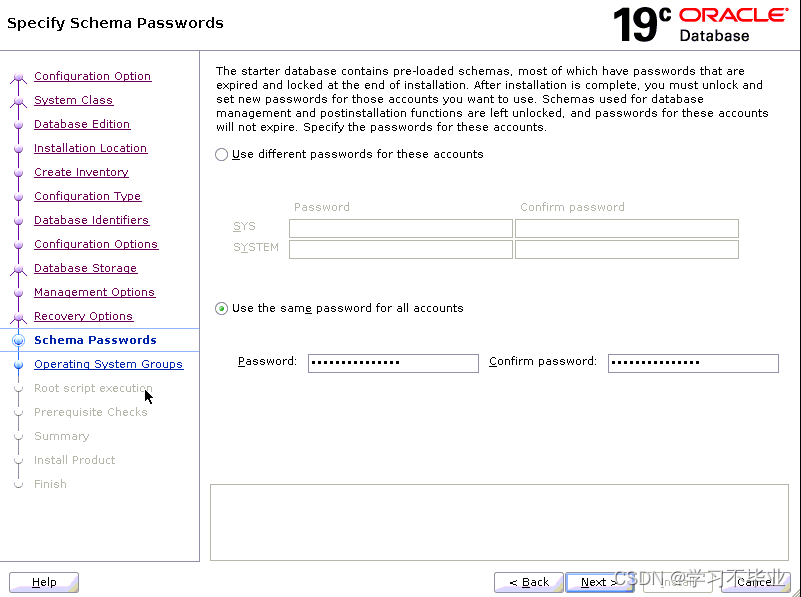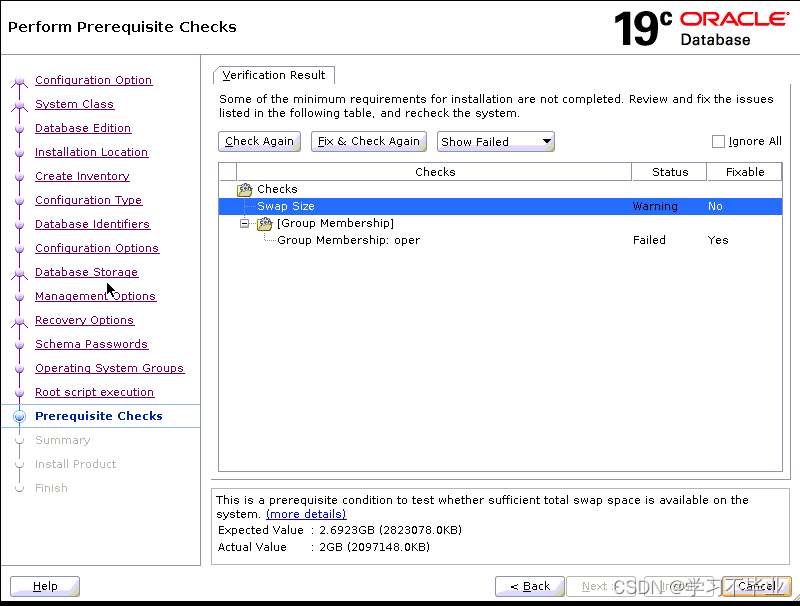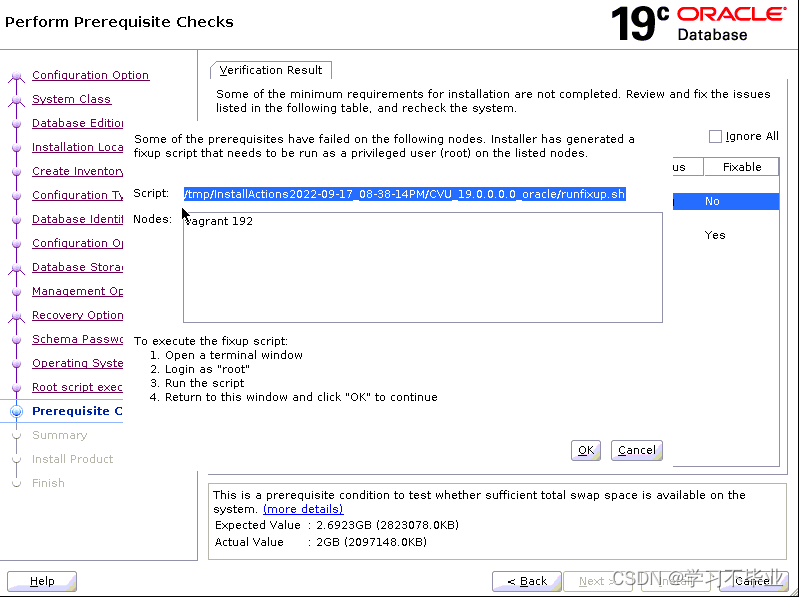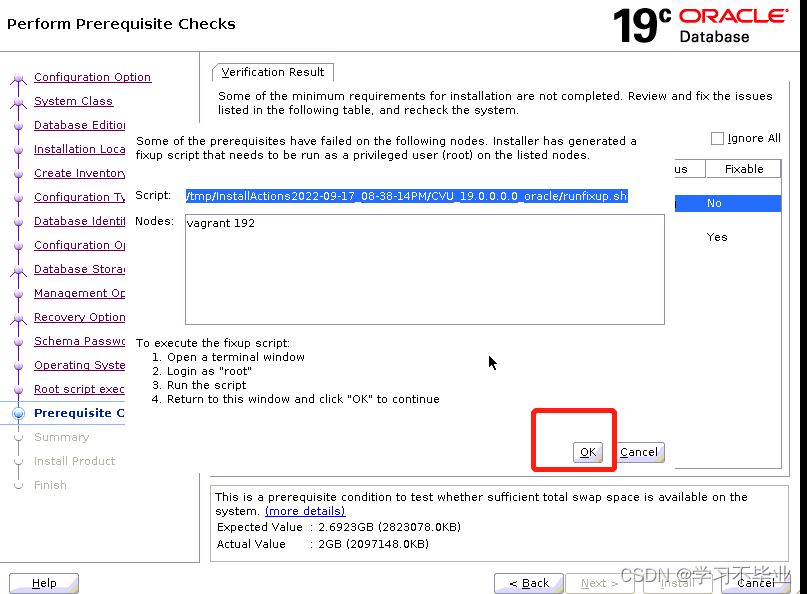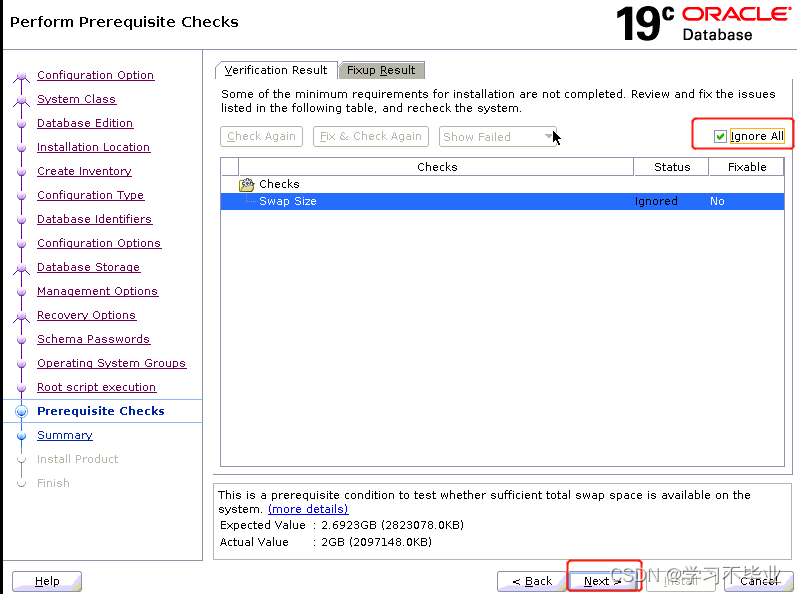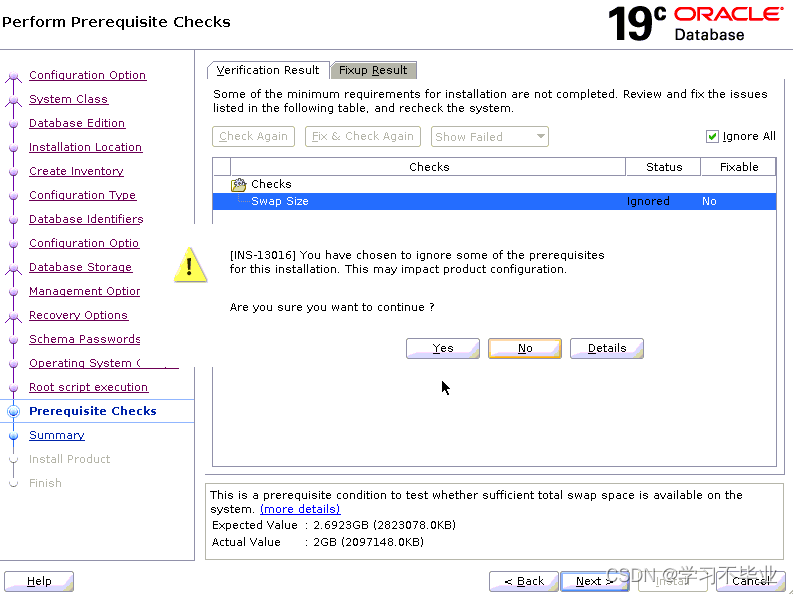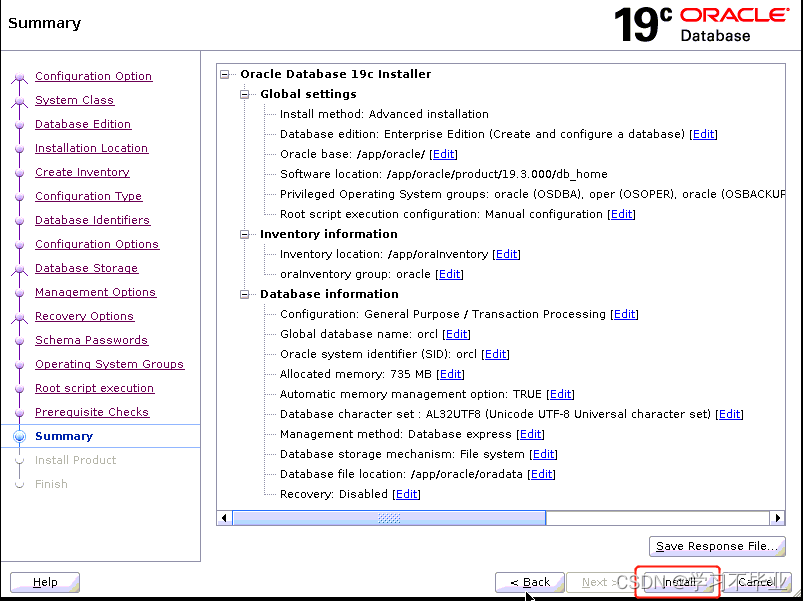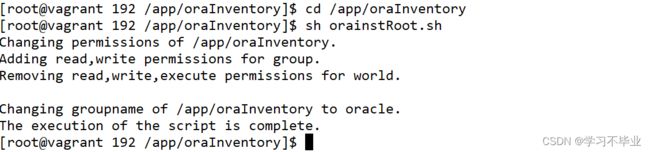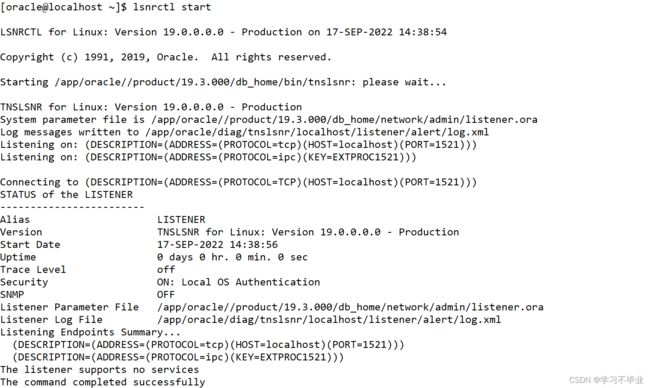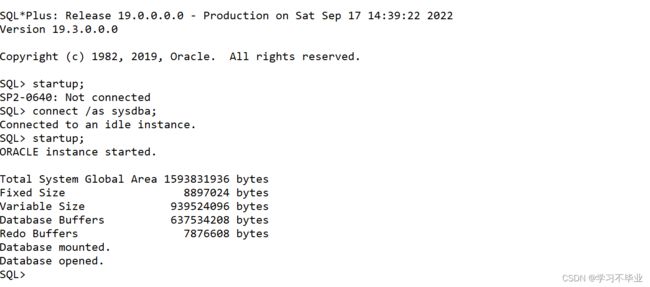一文教你在 centos7 下安装 Oracle19 C(完整版)
前言
安装 Oracle 一直是本人工作以来想要做的事情,但是一直都没有安装成功,本人有一个习惯,所有的软件基本上都安装在centos系统下,这样,一方面是 在日常工作中,都是linux环境,另一方面,装在linux虚拟中,万一哪天你想退出江湖,可以一键删除走人; 下边是我折腾了很久,记录的centos下安装Oracle 19C的教程,中间踩了很多坑,为避免大家踩坑,我把整个安装的过程及踩到的坑,都记录下来;不可否认,中间参考了很多网上的教程
大家可以参考这边博客,博主本人就是参考的本篇文章
Linux 系统服务端oracle19c数据库全英文版安装教程
1 安装准备
1) 下载预安装包,
下载网址,我已分享到百度云:
地址如下 :
链接:https://pan.baidu.com/s/18kfSC7KRjTsOKRG6UokOFA
提取码:yyds
官网下载地址
下载完成后,会得到如下两个文件
![]()
上传文件到centos虚拟机
创建用户
adduser oracle
## 需要输入2次密码
passwd oracle
2) 预安装
cp oracle-database-preinstall-19c-1.0-1.el7.x86_64.rpm.rpm /root/
mv oracle-database-preinstall-19c-1.0-1.el7.x86_64.rpm.rpm oracle-database-preinstall-19c-1.0-1.el7.x86_64.rpm
## 本地安装
yum localinstall -y /root/oracle-database-preinstall-19c-1.0-1.el7.x86_64.rpm
3) 安装依赖包
yum install -y bc gcc gcc-c++ binutils compat-libcap1 compat-libstdc++ dtrace-modules dtrace-modules-headers dtrace-modules-provider-headers dtrace-utils elfutils-libelf elfutils-libelf-devel fontconfig-devel glibc glibc-devel ksh libaio libaio-devel libdtrace-ctf-devel libX11 libXau libXi libXtst libXrender libXrender-devel libgcc librdmacm-devel libstdc++ libstdc++-devel libxcb make smartmontools sysstat
4) 创建所需文件夹 并授权
mkdir -p /app/oracle/product/19.3.000/db_home
mkdir -p /app/oraInventory
mv LINUX.X64_193000_db_home.zip /root/
## 解压文件
unzip LINUX.X64_193000_db_home.zip -d /app/oracle/product/19.3.000/db_home
cd /app/oracle/product/19.3.000/db_home
chown -R oracle:oinstall /app/oracle/
chown -R oracle:oinstall /app/oracle/product/19.3.000/db_home
chmod -R 775 /app/oracle
chown -R oracle:oinstall /app/oraInventory/
5) 配置 ~/.bash_profile
su - oracle
vim ~/.bash_profile
###########配置文件内容###########
export JAVA_HOME=/home/vagrant/jdk1.8
ORACLE_SID=orcl
export ORACLE_SID
ORACLE_UNQNAME=orcl
export ORACLE_UNQNAME
ORACLE_BASE=/app/oracle/
export ORACLE_BASE
ORACLE_HOME=$ORACLE_BASE/product/19.3.000/db_home
export ORACLE_HOME
NLS_DATE_FORMAT="YYYY:MM:DDHH24:MI:SS"
export NLS_DATE_FORMAT
export NLS_LANG=american_america.ZHS16GBK
export TNS_ADMIN=$ORACLE_HOME/network/admin
export ORA_NLS11=$ORACLE_HOME/nls/data
PATH=.:${JAVA_HOME}/bin:${PATH}:$HOME/bin:$ORACLE_HOME/bin:$ORA_CRS_HOME/bin
PATH=${PATH}:/usr/bin:/bin:/usr/bin/X11:/usr/local/bin
export PATH
LD_LIBRARY_PATH=$ORACLE_HOME/lib
LD_LIBRARY_PATH=${LD_LIBRARY_PATH}:$ORACLE_HOME/oracm/lib
LD_LIBRARY_PATH=${LD_LIBRARY_PATH}:/lib:/usr/lib:/usr/local/lib
export LD_LIBRARY_PATH
CLASSPATH=$ORACLE_HOME/JRE
CLASSPATH=${CLASSPATH}:$ORACLE_HOME/jlib
CLASSPATH=${CLASSPATH}:$ORACLE_HOME/rdbms/jlib
CLASSPATH=${CLASSPATH}:$ORACLE_HOME/network/jlib
export CLASSPATH
THREADS_FLAG=native; export THREADS_FLAG
export TEMP=/tmp
export TMPDIR=/tmp
umask 022
2 图形化安装
1) 安装 vnc server
用于图形化界面安装
yum install tigervnc-server
yum -y install xorg-x11-server-utils-7.7-20.el7.x86_64
## 启动 vnc服务
vncserver
export DISPLAY=localhost.localdomain:1
cd /app/oracle/product/19.3.000/db_home
./runInstaller
2) 启动 vnc viewer
点击 continue
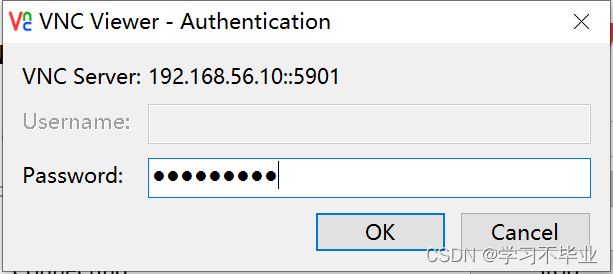
输入密码,执行 vncserver时设置好的
这样就进入到 oracle的图形化界面安装了 !!!
3) create 表示安装
4) 选择 server class
5) 选择 server class
6) 选择安装版本
这里我选择的是企业版
7) 安装位置
8) 详细目录配置
9) 类型配置
10) 数据库标识符配置
这个取消候选创建容器数据库,一般用不到。
11 ) 内存配置
12 ) 字符集
13) 数据存储的位置
14) 管理选项配置
15) 恢复选项配置
设置后,后面出现问题可以进行数据恢复,不过会占用很多资源。这里不开启
16) 方案口令配置
17) 配置操作系统组
18) root 脚本执行权限配置
root 用户信息配置
输入 root 用户的密码
也可以不输入,后面手动之心,不知道为啥,密码总是不对
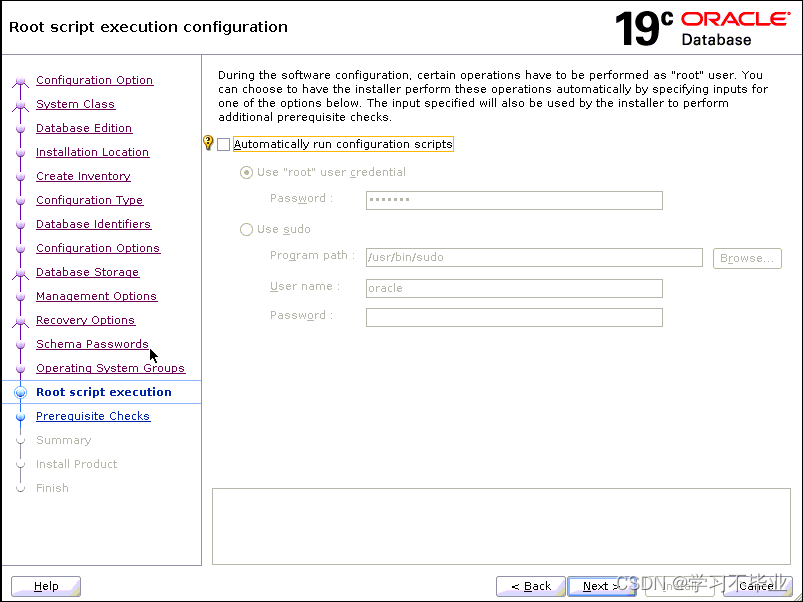
19) 安装检查
## 切换 root用户 执行
sh /tmp/InstallActions2022-09-17_08-38-14PM/CVU_19.0.0.0.0_oracle/runfixup.sh
![]()
20) 开始安装
安装ing 需要有点耐心,安装过程稍有点漫长。。。。
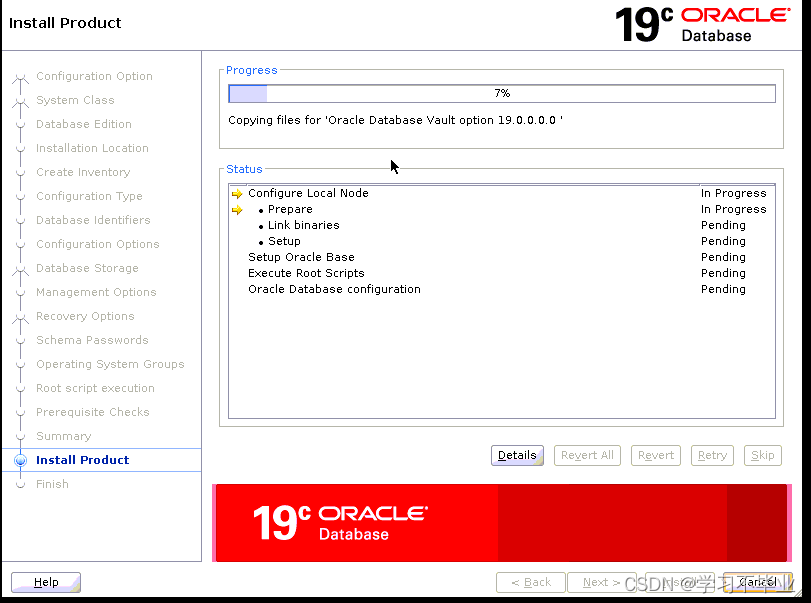
安装过程中 需要收到执行 如下2个脚本

cd /app/oraInventory
sh orainstRoot.sh
cd /app/oracle/product/19.3.000/db_home
sh root.sh

然后
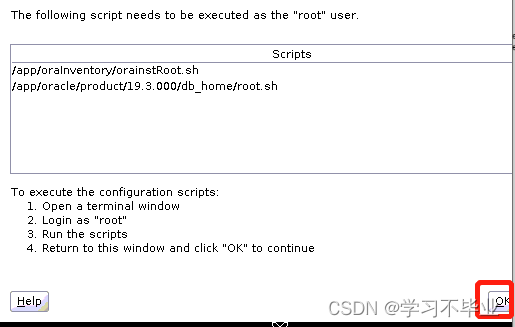
继续安装。。。。。。
安装过程中出现

查看日志发现
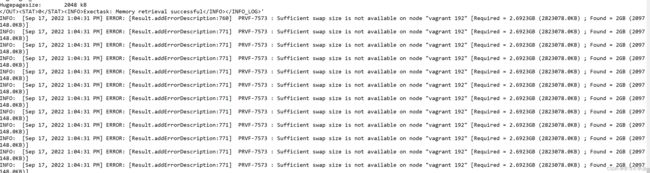
我选择了重装。。。。。
卸载步骤如下:
## 停止 Oracle 服务
shutdown immediate;
## 停止监听器
lsnrctl stop
## 删除 /usr/local/bin/ 文件夹下的内容
rm -f coraenv
rm -f dbhome
rm -f oraenv
## 将安装目录删除
rm -rf /app/
将 /etc/oratab 删除
rm -f /etc/oratab
## 卸载安装的软件包
yum -y remove oracle-database-ee-19c
rpm -e --noscripts oracle-database-preinstall-19c-1.0-1.el7.x86_64
groupdel oinstall
userdel -r oracle
3 启动服务
## 启动监听
lsnrctl start
sqlplus /nolog
connect /as sysdba
## 启动数据实例
startup
## 启动过程中发现内存不够 执行
mount -o remount,size=3G /dev/shm/
create user user_name identified by passwd;
grant connect,resource,dba to user_name;
chaoDb =
(DESCRIPTION =
(ADDRESS = (PROTOCOL = TCP)(HOST = ip)(PORT = 1521))
(CONNECT_DATA =
(SERVER = DEDICATED)
(SERVICE_NAME = orcl)
)
)
使用plsql连接
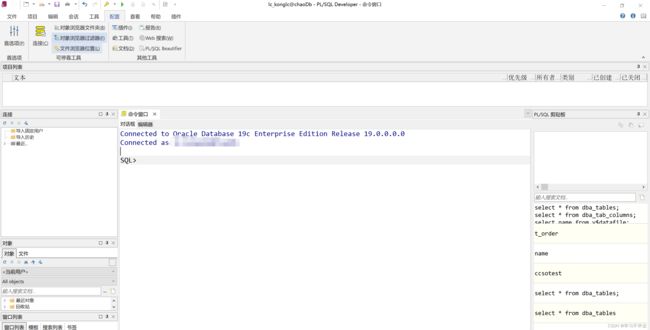
这就表示成功!!!
接下来你可以尽情玩耍啦!!!
-- 创建表空间
create tablespace ccsotest datafile '/app/oracle/oradata/ORCL/chaoDb.dbf'
size 2048M reuse autoextend on next 40M maxsize unlimited default storage(
initial 128k next 128k minextents 2 maxextents unlimited
);
-- 重命名表空间
alter tablespace ccsotest rename to CHAO_TBS;
## 查看所有的表
select * from dba_tables;
select * from dba_tab_columns;
-- 查看数据文件
select name from v$datafile;
-- 查看表空间
select * from dba_tablespaces;
select * from dba_tablespaces t where t.TABLESPACE_NAME = 'CHAO_TBS';
select * from dba_tables t where t.TABLE_NAME = 'T_ORDER';
至此安装结束,编写不易,欢迎大家点赞收藏,有任何问题,也欢迎沟通交流,谢谢 …
好的开始是成功的全部,工欲善其事,必先利其器,工具已经安装完成,尽情开始你的疯狂学习吧!! 加油 我们都还有很长的路要走!!
小感慨 : 博主本人从事这个行业已经两年了,深感这一行的不易,其实每一个行业,想要优秀,谈何容易,需要你持续不断的去付出努力;选择这一行,基本上就是选择了孤独,因为需要你静下心来 慢慢的去钻研,千万不要着急,这是我这两年犯得比较大的一个错误,切记,学编程,急不得,需要慢慢积累,慢慢沉淀,加油,,看到的小伙伴们,希望你们可以找到自己满意的工作,和喜欢的人在一起,加油!!!